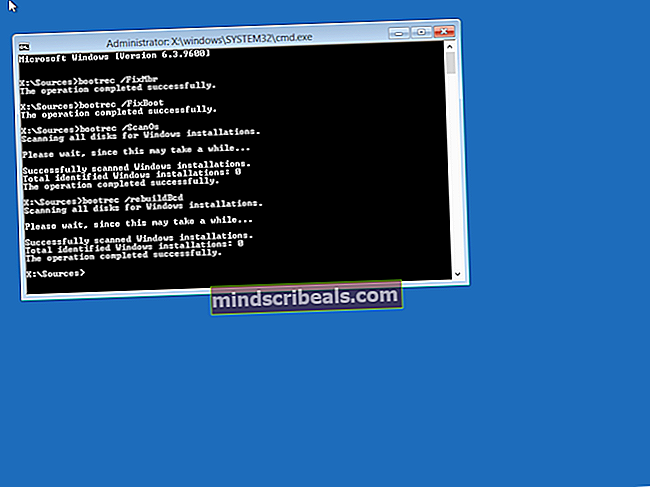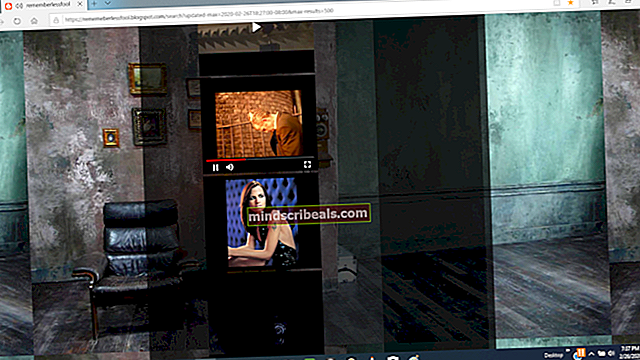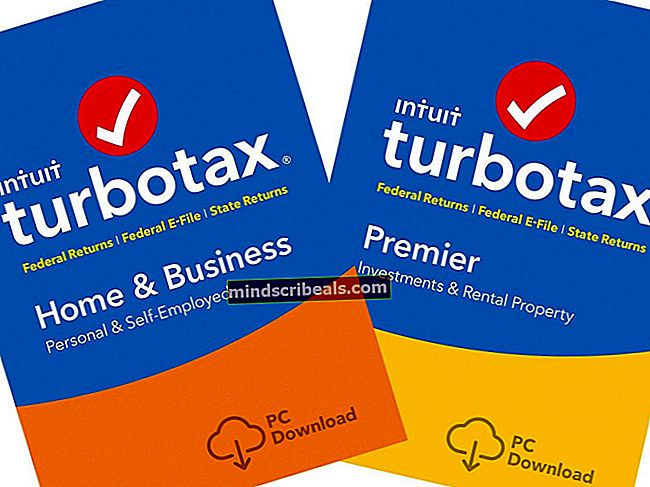Πώς να αυξήσετε τη μνήμη στο Chromebook
Το κύριο σημείο πώλησης για τα Chromebook μέχρι τώρα ήταν ότι είναι προσιτά. Το Chrome OS είναι ένα πολύ ελαφρύ λειτουργικό σύστημα και μπορεί να λειτουργήσει ομαλά στα πιο χαμηλής ποιότητας μηχανήματα. Τα Chromebook είναι φθηνά επειδή λειτουργούν με υλικό χαμηλού επιπέδου. Η μνήμη RAM σε αυτά τα μηχανήματα κυμαίνεται από 2 GB στα μοντέλα χαμηλότερης τεχνολογίας έως 4 GB σε Chromebook με αξιοπρεπή τιμή.
Ενώ 2 GB μνήμης RAM μπορεί να είναι αρκετή για καθημερινή χρήση, όλοι έχουμε εκείνες τις μέρες που χρειαζόμαστε μόνο τους υπολογιστές μας για να διαχειρίζονται δώδεκα ή περισσότερες καρτέλες με διαδικασίες στο παρασκήνιο χωρίς να χρειάζεται να ανησυχείτε για αυτό. Τα Chromebook χαμηλού επιπέδου δεν διαθέτουν το υλικό για να υποστηρίξουν τέτοια επεξεργασία.
Ευτυχώς, με ένα μικρό hack που θα σας δείξουμε σήμερα, μπορείτε να δώσετε στο Chromebook σας επιπλέον RAM για να σας τροφοδοτήσει μέσω όλων αυτών των επιπλέον καρτελών.
Για να λάβουμε επιπλέον RAM στο Chromebook σας, χρησιμοποιούμε το zram (ή το compcache), το οποίο βασικά μετατρέπει ένα μέρος του εσωτερικού σας χώρου αποθήκευσης σε RAM. Αυτό το επιπλέον zram αντισταθμίζει την έλλειψη μνήμης της συσκευής σας και βοηθά το σύστημα να χειριστεί πολλές διαδικασίες στο παρασκήνιο. Με τη μνήμη ανταλλαγής, μια επίμονη ανησυχία είναι ότι θα καταστρέψει το SSD κάνοντας επιπλέον επανεγγραφές. Ωστόσο, το zram διαφέρει από την παραδοσιακή ανταλλαγή και δεν προκαλεί επιπλέον εγγραφές στο SSD σας. Ως εκ τούτου, αυτή η μέθοδος είναι απολύτως ασφαλής και δεν θα βλάψει καθόλου το εσωτερικό σας υλικό.
Πριν μπείτε στο σεμινάριο, λάβετε υπόψη ότι πρόκειται για πειραματικό χαρακτηριστικό. Πρέπει να το δοκιμάσετε με δική σας ευθύνη. Πρέπει να προσθέσω ότι το έχω δοκιμάσει πολλές φορές στο παρελθόν και δεν έχω αντιμετωπίσει καθόλου προβλήματα.
Προσθήκη ZRAM
Αρχικά, ανοίξτε το τερματικό Crosh πατώντας Ctrl + Alt + T μέσα στο Google Chrome. Ένα τερματικό θα ανοίξει σε μια νέα καρτέλα και θα μοιάζει με αυτό.

Το μόνο που έχετε να κάνετε είναι να πληκτρολογήσετε αυτήν την εντολή στο τερματικό:
Ενεργοποίηση swap 2000

Αυτό θα προσθέσει επιπλέον 2 GB zram στον υπολογιστή σας (ενώ αφαιρεί 2 GB τοπικού εσωτερικού χώρου αποθήκευσης). 2 GB είναι το συνιστώμενο μέγεθος που προτείνουν οι προγραμματιστές του Chrome OS, αλλά αν το επιθυμείτε, μπορείτε επίσης να ανταλλάξετε ένα διαφορετικό ποσό. Εάν μπορείτε να ανταλλάξετε μόνο 1 GB, η εντολή θα μοιάζει με αυτήν
Ενεργοποίηση ανταλλαγής 1000
Πληκτρολογήστε την εντολή και πατήστε ENTER. Στη συνέχεια, πρέπει να επανεκκινήσετε το Chromebook σας για να πραγματοποιηθούν οι αλλαγές. Μόλις γίνει επανεκκίνηση, το Chromebook θα έχει επιπλέον 2 GB μνήμης RAM για να ενεργοποιηθεί ξανά.
Απενεργοποιήστε το ZRAM
Αυτή η επιπλέον μνήμη RAM δεν θα επαναφερθεί εάν κάνετε επανεκκίνηση του Chromebook σας και θα μετατραπεί ξανά σε εσωτερικό χώρο αποθήκευσης μόνο εάν εκτελέσετε την εντολή απενεργοποίησης, η οποία είναι -
απενεργοποίηση ανταλλαγής
Και πάλι, επανεκκινήστε το Chromebook σας για να πραγματοποιηθούν οι αλλαγές και θα έχετε αυτήν τη μνήμη ως εσωτερική αποθήκευση.
Είναι πραγματικά τόσο απλό. Ενώ αυτή η λειτουργία εξακολουθεί να είναι πειραματική, μπορείτε να τη χρησιμοποιήσετε ελεύθερα όταν χρειάζεστε το Chromebook για να εκτελείται σε λειτουργία θηρίου και να την απενεργοποιήσετε όταν τελειώσετε. Αυτό είναι πραγματικά ένα εξαιρετικά χρήσιμο τσίμπημα που πρέπει να γνωρίζουν όλοι οι κάτοχοι του Chromebook.